Advertentie
Wanneer IFTTT lanceerde in juli een iPhone-app, die een geheel opende een heleboel nieuwe mogelijkheden Zet je iPhone aan het werk met IFTTTIFTTT is een afkorting van "If This, Then That" en wordt uitgesproken als het laatste deel van het woord "gift". De service belooft het web voor u aan het werk te zetten met behulp van een systeem van ... Lees verder over hoe u de ongelooflijk handige service nog beter kunt gebruiken dan ooit. Nieuwe kanalen die toegankelijk zijn via de iPhone-app bieden toegang tot uw iPhone-contacten, foto's en herinneringen. Nadat u de kanalen op uw telefoon heeft geactiveerd, kunt u vanuit uw browser nieuwe recepten maken.
We hebben een lijst samengesteld met negen handige manieren waarop u nog meer uit IFTTT kunt halen door de iOS-app op uw telefoon te installeren. Van het maken van een back-up van uw foto's of contacten tot het ontvangen van een herinnering om een paraplu mee te nemen als het gaat regenen, deze kanalen voegen een nieuwe dimensie toe aan hoe geautomatiseerd uw leven kan worden met IFTTT.
Als je nieuw bent bij IFTTT, kijk dan eens naar MakeUseOf's ultieme IFTTT-gids De ultieme IFTTT-gids: gebruik de krachtigste tool van internet als een professionalIf This Then That, ook bekend als IFTTT, is een gratis webgebaseerde service om uw apps en apparaten samen te laten werken. Weet u niet zeker hoe u uw applet moet bouwen? Volg samen met deze gids. Lees verder die je alles vertelt wat je moet weten over IFTTT-kanalen, recepten en meer.
Een back-up maken van de camerarol
Met een eenvoudig IFTTT-recept kun je een back-up maken van al je iPhone-foto's; of het nu allemaal foto's zijn, alleen foto's gemaakt met de camera aan de achterkant, met de camera aan de voorkant of screenshots. Selecteer in de eerste stap van het maken van het recept van welke foto's u een back-up wilt maken en selecteer in de tweede waar u wilt er een back-up van maken. De eenvoudigste manier om dit te doen, is door een back-up van uw foto's te maken op Dropbox of Google Drive. Als u echt georganiseerd wilt zijn, kunt u voor elk type foto afzonderlijke recepten maken en elk type foto in een aparte map opslaan.
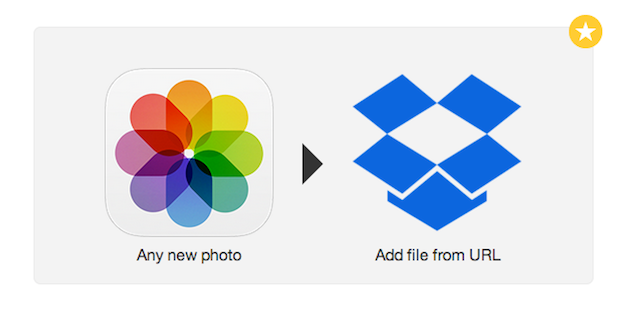 Zorg ervoor dat u tijdens het instellen achtergrondsynchronisatie inschakelt, omdat uw foto's dan op de achtergrond kunnen worden gesynchroniseerd. Een andere handige tip voor het opslaan van je screenshots is het maken van een recept dat alle screenshots in een map op je telefoon plaatst - op deze manier kun je ze gemakkelijk in één keer van je telefoon verwijderen.
Zorg ervoor dat u tijdens het instellen achtergrondsynchronisatie inschakelt, omdat uw foto's dan op de achtergrond kunnen worden gesynchroniseerd. Een andere handige tip voor het opslaan van je screenshots is het maken van een recept dat alle screenshots in een map op je telefoon plaatst - op deze manier kun je ze gemakkelijk in één keer van je telefoon verwijderen.
Een andere manier waarop u een back-up van foto's kunt maken, is door ze op te slaan van een online account op uw telefoon. Je kunt bijvoorbeeld foto's van een specifieke persoon op Instagram opslaan, je 500px-favorieten, nieuwe Flickr-foto's met een specifieke tag of Facebook-foto's waarin je bent getagd in een iOS-album op je telefoon.
Deel iOS-foto's
Als je een recept gebruikt om een back-up van je iOS-foto's te maken, is het niet meer dan logisch dat je er een gebruikt om ze ook online te delen. U wilt waarschijnlijk niet (en mag niet) elke foto die u maakt delen, dus een manier om de volledige controle over deze functie te behouden, is door alleen foto's delen die zijn toegevoegd aan een specifiek album (als u selectief wilt zijn over uw back-up, kunt u deze functie gebruiken als goed).
 Selecteer eenvoudig het album waaruit u automatisch wilt delen en u kunt delen op verschillende sites, of het nu gaat om het delen van foto's, sociale netwerken of blogplatforms. De sites die momenteel door IFTTT worden ondersteund, zijn 500px, Facebook, Flickr, Tumblr, Twitter en WordPress.
Selecteer eenvoudig het album waaruit u automatisch wilt delen en u kunt delen op verschillende sites, of het nu gaat om het delen van foto's, sociale netwerken of blogplatforms. De sites die momenteel door IFTTT worden ondersteund, zijn 500px, Facebook, Flickr, Tumblr, Twitter en WordPress.
Herlaad iOS-herinneringen
Een andere manier waarop u uw iOS-recepten goed kunt gebruiken, is door een logboek te maken van taken die u heeft voltooid met uw bestaande Herinneringen-app. Als u een volledige lijst bijhoudt van de belangrijkste taken die u elke dag moet uitvoeren, terwijl u ze voltooit, kunt u ze aan uw Google-agenda toevoegen. Als u een chronologisch overzicht wilt van uw voltooide taken, of u kunt dit toevoegen aan een Evernote-notitie. Het is vermeldenswaard dat wanneer een notitie 2MB bereikt op Evernote, er een nieuwe notitie wordt gemaakt.

Aangezien u IFTTT gebruikt om een logboek van uw voltooide taken te maken, kunt u deze ook gebruiken om die takenlijst te maken voordat deze is voltooid. Dit kan eenvoudig worden gedaan als uw takenlijst rechtstreeks is gekoppeld aan de e-mails die u ontvangt. Met IFTTT kunt u automatisch e-mails met ster toevoegen aan uw herinneringslijst en als ze eenmaal zijn voltooid, gebruikt u gewoon het hierboven genoemde recept om uw takenlogboek te maken.
Houd een kalender met nieuwe contacten bij
Op dezelfde manier kunt u een chronologisch overzicht bijhouden van elke keer dat u een nieuwe persoon ontmoet en deze aan uw contacten toevoegen. Gebruik een recept dat automatisch in uw Google-agenda wordt gemarkeerd telkens wanneer u een nieuw contact aan uw telefoon toevoegt bijzonder nuttig zijn als u veel conferenties of openbare evenementen bijwoont en uw nieuwe moet bijhouden contacten.
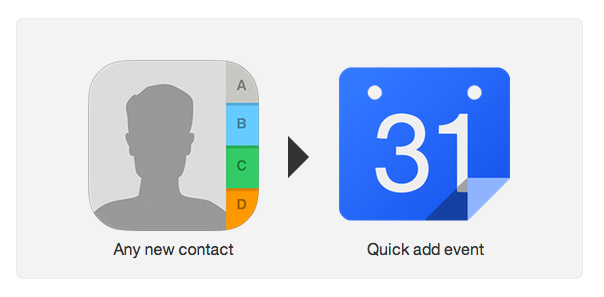
Geef uw contactgegevens door
Het doorgeven van uw contactgegevens aan nieuwe contacten die u via IFTTT aan uw telefoon toevoegt, kan een gemakkelijke manier zijn om contactgegevens uit te wisselen. Het proces automatiseren met IFTTT kan niet eenvoudiger. U kunt een recept maken om een e-mail te sturen naar elk nieuw contact dat aan uw telefoon is toegevoegd. Deze functie moet natuurlijk zorgvuldig en bij voorkeur met medeweten van de contactpersoon worden gebruikt. Het verzenden van een geautomatiseerde e-mail naar elke persoon wiens contactgegevens aan uw telefoon zijn toegevoegd, kan een verkeerde indruk geven.

Een andere optie die beschikbaar is voor IFTTT-gebruikers is om automatisch verbinding te maken op LinkedIn. In beide gevallen werkt dit natuurlijk niet, tenzij u het e-mailadres van de contactpersoon toevoegt.
Maak een back-up van Contacten
Een andere manier om IFTTT's Contacten-kanaal goed te gebruiken, is door er automatisch een back-up van te maken. Het is veel gemakkelijker om dit te doen met Google sync, maar als je een extra vangnet wilt, kun je automatisch nieuw opslaan contacten aan een tekstbestand in Dropbox, voeg ze toe aan een Google Drive-spreadsheet of je kunt ze toevoegen aan een Evernote Notitie.
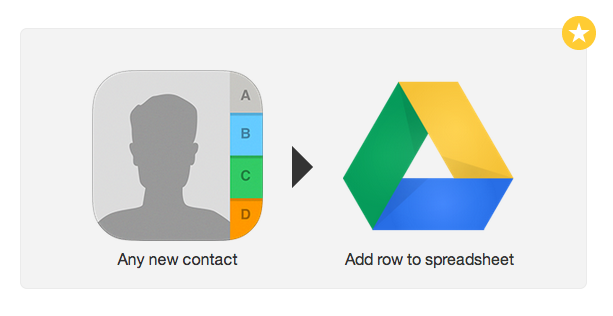
Het is vermeldenswaard dat voor gebruikers die de iCloud-service van Apple gebruiken, contacten automatisch worden gesynchroniseerd en er een back-up van wordt gemaakt. Deze instelling kan worden gewijzigd onder Instellingen> iCloud.
Leeslijst of afspeellijstherinnering
Als je de neiging hebt om artikelen op te slaan om later te lezen of video's om later te bekijken, om ze dan allemaal te vergeten, kan het handig zijn om een herinnering op je telefoon te maken. Met IFTTT kunt u automatisch een iOS-herinnering maken voor nieuwe artikelen die in de New York Times worden gepubliceerd (die u kunt verfijnen door specifieke secties van het productief papier) of artikelen die u opslaat in Pocket of Instapaper. Je kunt ook een herinnering maken voor video's die je opslaat om later op YouTube te bekijken.

Bereid je voor op regen
Als de winter aanbreekt op het noordelijk halfrond, een ongelooflijk kleine maar handige functie waar je uit kunt komen IFTTT op je telefoon gebruiken is om een herinnering te maken om een paraplu mee te nemen als het de volgende keer gaat regenen dag. Als je het weerkanaal nog niet eerder op IFTTT hebt gebruikt, voer je gewoon je locatie in. Het stuurt dan een herinnering naar je telefoon wanneer de weersvoorspelling op regen duidt.
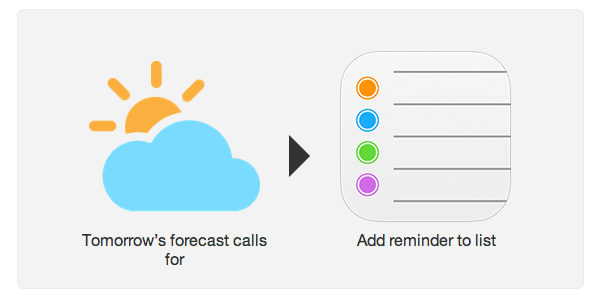
Welke recepten zou je aan deze lijst toevoegen? Laat het ons weten in de comments.
Nancy is een schrijver en redacteur die in Washington DC woont. Ze was eerder redacteur in het Midden-Oosten bij The Next Web en werkt momenteel bij een denktank in DC op het gebied van communicatie en sociale media.


